ກະວີ:
Roger Morrison
ວັນທີຂອງການສ້າງ:
5 ເດືອນກັນຍາ 2021
ວັນທີປັບປຸງ:
1 ເດືອນກໍລະກົດ 2024
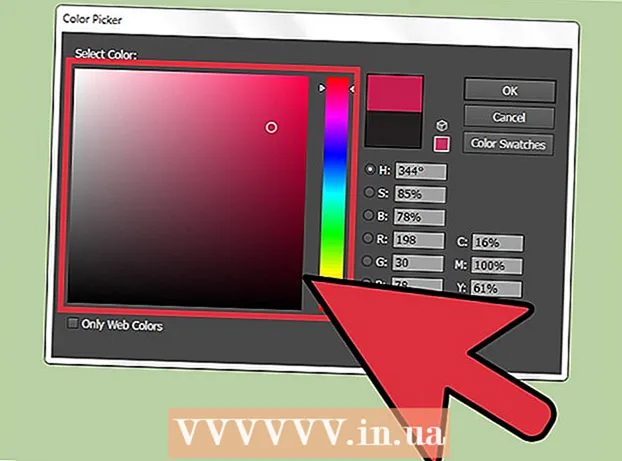
ເນື້ອຫາ
- ເພື່ອກ້າວ
- ວິທີທີ່ 1 ຂອງ 3: ປ່ຽນສີຂອງວັດຖຸຂໍ້ຄວາມ
- ວິທີທີ່ 2 ຂອງ 3: ດັດແປງວັດຖຸສິ່ງຂອງທີ່ຫຼາກຫຼາຍໃນເວລາດຽວກັນ
- ວິທີທີ່ 3 ຂອງ 3: ປ່ຽນສີຂອງຕົວລະຄອນສະເພາະ
- ຄຳ ແນະ ນຳ
ເພື່ອປ່ຽນສີຂອງຕົວ ໜັງ ສືໃນ Illustrator, ເລືອກຂໍ້ຄວາມທີ່ມີເຄື່ອງມືຄັດເລືອກ, ຈາກນັ້ນເລືອກສີຈາກ palette. ເພື່ອປ່ຽນພື້ນທີ່ຫຼາຍກວ່າ ໜຶ່ງ ຕົວ ໜັງ ສື, ໃຫ້ກົດປຸ່ມ Shift ໃນຂະນະທີ່ເລືອກພື້ນທີ່ເພີ່ມເຕີມ. ທ່ານຍັງສາມາດປ່ຽນສີຂອງຕົວລະຄອນໂດຍເລືອກພຽງແຕ່ຕົວລະຄອນນັ້ນກັບເຄື່ອງມື Text.
ເພື່ອກ້າວ
ວິທີທີ່ 1 ຂອງ 3: ປ່ຽນສີຂອງວັດຖຸຂໍ້ຄວາມ
 ກົດທີ່ລູກສອນ ທຳ ອິດໃນແຖບເຄື່ອງມືເພື່ອໃຊ້ເຄື່ອງມືຄັດເລືອກ. ຖ້າທ່ານບໍ່ພໍໃຈກັບສີຂອງວັດຖຸ (ຕົວ ໜັງ ສື), ທ່ານສາມາດປ່ຽນມັນໄດ້ດ້ວຍເຄື່ອງມືຄັດເລືອກ.
ກົດທີ່ລູກສອນ ທຳ ອິດໃນແຖບເຄື່ອງມືເພື່ອໃຊ້ເຄື່ອງມືຄັດເລືອກ. ຖ້າທ່ານບໍ່ພໍໃຈກັບສີຂອງວັດຖຸ (ຕົວ ໜັງ ສື), ທ່ານສາມາດປ່ຽນມັນໄດ້ດ້ວຍເຄື່ອງມືຄັດເລືອກ.  ກົດເພື່ອເລືອກພື້ນທີ່ຂໍ້ຄວາມທີ່ທ່ານຕ້ອງການປ່ຽນ. ເມື່ອທ່ານກົດໃສ່ຂໍ້ຄວາມທີ່ທ່ານຕ້ອງການປ່ຽນ, ກ່ອງເລືອກຈະປາກົດຢູ່ອ້ອມມັນ.
ກົດເພື່ອເລືອກພື້ນທີ່ຂໍ້ຄວາມທີ່ທ່ານຕ້ອງການປ່ຽນ. ເມື່ອທ່ານກົດໃສ່ຂໍ້ຄວາມທີ່ທ່ານຕ້ອງການປ່ຽນ, ກ່ອງເລືອກຈະປາກົດຢູ່ອ້ອມມັນ. - ທ່ານຍັງສາມາດເລືອກຂໍ້ຄວາມໃນແຜງ Layers. ຊອກຫາຊັ້ນທີ່ປະກອບດ້ວຍຕົວ ໜັງ ສືທີ່ທ່ານຕ້ອງການປ່ຽນແປງ, ຈາກນັ້ນກົດວົງມົນທີ່ຢູ່ປາຍຂອງຊື່ຊັ້ນເພື່ອເລືອກມັນ.
- ຖ້າແຜງ Layers ບໍ່ເປີດຢູ່, ກົດປຸ່ມ F7 ເພື່ອເປີດມັນດຽວນີ້.
 ກົດສອງຄັ້ງທີ່ກົດປຸ່ມສີໃນແຖບເຄື່ອງມື. palette ແມ່ນຕົວແທນໂດຍກ່ອງທີ່ມີສີດຽວກັນກັບຕົວ ໜັງ ສືທີ່ຖືກຄັດເລືອກໃນປະຈຸບັນ. ຮູບແບບຂະ ໜາດ ໃຫຍ່ຂອງສີທີ່ແຕກຕ່າງກັນຈະປະກົດຂື້ນມາໃຫ້ທ່ານເລືອກ.
ກົດສອງຄັ້ງທີ່ກົດປຸ່ມສີໃນແຖບເຄື່ອງມື. palette ແມ່ນຕົວແທນໂດຍກ່ອງທີ່ມີສີດຽວກັນກັບຕົວ ໜັງ ສືທີ່ຖືກຄັດເລືອກໃນປະຈຸບັນ. ຮູບແບບຂະ ໜາດ ໃຫຍ່ຂອງສີທີ່ແຕກຕ່າງກັນຈະປະກົດຂື້ນມາໃຫ້ທ່ານເລືອກ. - ເພື່ອປ່ຽນຄວາມ ໜາ ຂອງເສັ້ນ (ໂຄງທີ່ອ້ອມຮອບຕົວ ໜັງ ສືແທນບົດເລື່ອງຕົວມັນເອງ), ກົດສອງດ້ານລຸ່ມຂອງສອງກ່ອງ. ມັນກໍ່ຈະມີເສັ້ນສີແດງ (ຖ້າບໍ່ມີສີໃນຊ່ວງເວລານີ້) ຫຼືມັນຈະສະແດງເປັນປ່ອງທີ່ມີເສັ້ນ ໜາ ຢູ່ອ້ອມໆ.
 ເລືອກສີແລະຈາກນັ້ນກົດປຸ່ມ "OK". ບົດເລື່ອງໃນທຸກຂົງເຂດທີ່ທ່ານເລືອກຈະປ່ຽນເປັນຕົວ ໜັງ ສືທີ່ທ່ານເລືອກ.
ເລືອກສີແລະຈາກນັ້ນກົດປຸ່ມ "OK". ບົດເລື່ອງໃນທຸກຂົງເຂດທີ່ທ່ານເລືອກຈະປ່ຽນເປັນຕົວ ໜັງ ສືທີ່ທ່ານເລືອກ. - ຖ້າທ່ານບໍ່ພໍໃຈກັບສີ, ກົດ ⌘ Cmd+Z (Mac) ຫຼື Ctrl+Z (Windows) ເພື່ອຍົກເລີກການປ່ຽນແປງ.
ວິທີທີ່ 2 ຂອງ 3: ດັດແປງວັດຖຸສິ່ງຂອງທີ່ຫຼາກຫຼາຍໃນເວລາດຽວກັນ
 ກົດທີ່ລູກສອນ ທຳ ອິດໃນແຖບເຄື່ອງມືເພື່ອໃຊ້ເຄື່ອງມືຄັດເລືອກ. ຖ້າທ່ານມີພື້ນທີ່ຫຼາຍ ຕຳ ແໜ່ງ ໃນເອກະສານ ໜຶ່ງ ທີ່ທ່ານຕ້ອງການປ່ຽນເປັນສີດຽວກັນ, ທ່ານສາມາດເຮັດສິ່ງນີ້ໄດ້ດ້ວຍເຄື່ອງມືການຄັດເລືອກ.
ກົດທີ່ລູກສອນ ທຳ ອິດໃນແຖບເຄື່ອງມືເພື່ອໃຊ້ເຄື່ອງມືຄັດເລືອກ. ຖ້າທ່ານມີພື້ນທີ່ຫຼາຍ ຕຳ ແໜ່ງ ໃນເອກະສານ ໜຶ່ງ ທີ່ທ່ານຕ້ອງການປ່ຽນເປັນສີດຽວກັນ, ທ່ານສາມາດເຮັດສິ່ງນີ້ໄດ້ດ້ວຍເຄື່ອງມືການຄັດເລືອກ.  ກົດເພື່ອເລືອກພື້ນທີ່ຂໍ້ຄວາມເພື່ອປ່ຽນ. ກ່ອງເລືອກຈະປາກົດຢູ່ບໍລິເວນຂໍ້ຄວາມທີ່ເລືອກ.
ກົດເພື່ອເລືອກພື້ນທີ່ຂໍ້ຄວາມເພື່ອປ່ຽນ. ກ່ອງເລືອກຈະປາກົດຢູ່ບໍລິເວນຂໍ້ຄວາມທີ່ເລືອກ. - ທ່ານຍັງສາມາດເລືອກຂໍ້ຄວາມໂດຍເລືອກມັນຢູ່ໃນແຜງ Layers. ຊອກຫາຊັ້ນທີ່ປະກອບດ້ວຍຕົວ ໜັງ ສືທີ່ທ່ານຕ້ອງການປ່ຽນ, ຈາກນັ້ນກົດວົງມົນເພື່ອເລືອກມັນ.
- ຖ້າແຜງ Layers ບໍ່ເປີດຢູ່, ກົດປຸ່ມ F7 ການເປີດມັນ.
 ຖືກະແຈ ⇧ປ່ຽນ ແລະກົດຈຸດປະສົງຂໍ້ຄວາມເພີ່ມເຕີມແຕ່ລະອັນ. ຖືກະແຈ ⇧ປ່ຽນ ໃນຂະນະທີ່ຄລິກໃສ່ແຕ່ລະພື້ນທີ່. ແຕ່ລະເຂດທີ່ຖືກຄັດເລືອກປະຈຸບັນຍັງຖືກລ້ອມຮອບດ້ວຍກ່ອງທີ່ມີຂອບເຂດ.
ຖືກະແຈ ⇧ປ່ຽນ ແລະກົດຈຸດປະສົງຂໍ້ຄວາມເພີ່ມເຕີມແຕ່ລະອັນ. ຖືກະແຈ ⇧ປ່ຽນ ໃນຂະນະທີ່ຄລິກໃສ່ແຕ່ລະພື້ນທີ່. ແຕ່ລະເຂດທີ່ຖືກຄັດເລືອກປະຈຸບັນຍັງຖືກລ້ອມຮອບດ້ວຍກ່ອງທີ່ມີຂອບເຂດ. - ຖ້າທ່ານ ກຳ ລັງໃຊ້ແຜງ Layers, ທ່ານສາມາດເລືອກຫຼາຍຊັ້ນໂດຍການກົດ ⇧ປ່ຽນ ໃນຂະນະທີ່ຄລິກໃສ່ວົງຕື່ມ.
- ເມື່ອທ່ານໄດ້ເລືອກພື້ນທີ່ທັງ ໝົດ (ໂດຍໃຊ້ເຄື່ອງມືການເລືອກຫລືໃນແຜງ Layers), ໃຫ້ປ່ອຍປຸ່ມ ⇧ປ່ຽນ ວ່າງ.
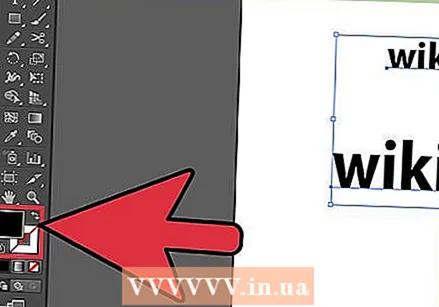 ກົດສອງຄັ້ງທີ່ກົດປຸ່ມສີໃນແຖບເຄື່ອງມື. palette ແມ່ນຕົວແທນໂດຍກ່ອງທີ່ມີສີດຽວກັນກັບຕົວ ໜັງ ສືທີ່ຖືກຄັດເລືອກໃນປະຈຸບັນ. palette ຂະ ໜາດ ໃຫຍ່ກວ່າຈະປະກົດຂຶ້ນ, ມີຫລາຍສີໃຫ້ເລືອກ.
ກົດສອງຄັ້ງທີ່ກົດປຸ່ມສີໃນແຖບເຄື່ອງມື. palette ແມ່ນຕົວແທນໂດຍກ່ອງທີ່ມີສີດຽວກັນກັບຕົວ ໜັງ ສືທີ່ຖືກຄັດເລືອກໃນປະຈຸບັນ. palette ຂະ ໜາດ ໃຫຍ່ກວ່າຈະປະກົດຂຶ້ນ, ມີຫລາຍສີໃຫ້ເລືອກ. - ເພື່ອປ່ຽນຄວາມ ໜາ ຂອງເສັ້ນ (ໂຄງທີ່ອ້ອມຮອບຕົວ ໜັງ ສືແທນບົດເລື່ອງຕົວມັນເອງ), ກົດສອງດ້ານລຸ່ມຂອງສອງກ່ອງ. ມັນກໍ່ຈະມີເສັ້ນສີແດງ (ຖ້າບໍ່ມີສີໃນຊ່ວງເວລານີ້) ຫຼືມັນຈະສະແດງເປັນປ່ອງທີ່ມີເສັ້ນ ໜາ ຢູ່ອ້ອມໆ.
 ເລືອກສີແລະຈາກນັ້ນກົດປຸ່ມ "OK". ບົດເລື່ອງໃນທຸກຂົງເຂດທີ່ທ່ານເລືອກຈະປ່ຽນເປັນຕົວ ໜັງ ສືທີ່ທ່ານເລືອກ.
ເລືອກສີແລະຈາກນັ້ນກົດປຸ່ມ "OK". ບົດເລື່ອງໃນທຸກຂົງເຂດທີ່ທ່ານເລືອກຈະປ່ຽນເປັນຕົວ ໜັງ ສືທີ່ທ່ານເລືອກ. - ຖ້າທ່ານບໍ່ພໍໃຈກັບສີ, ກົດ ⌘ Cmd+Z (Mac) ຫຼື Ctrl+Z (Windows) ເພື່ອຍົກເລີກການປ່ຽນແປງ.
- ທ່ານຍັງສາມາດປ່ຽນຄຸນລັກສະນະດ້ານຂໍ້ຄວາມອື່ນໆໄດ້ໃນແບບນີ້ເຊັ່ນ: ຕົວອັກສອນແລະຂະ ໜາດ.
ວິທີທີ່ 3 ຂອງ 3: ປ່ຽນສີຂອງຕົວລະຄອນສະເພາະ
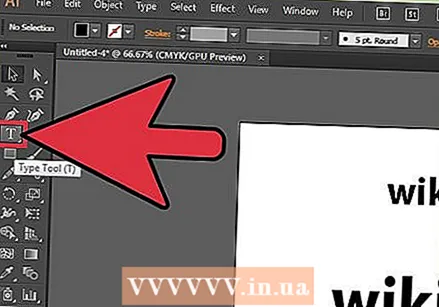 ກົດເຄື່ອງມືຂໍ້ຄວາມ (T) ໃນແຖບເຄື່ອງມື. ຖ້າທ່ານຕ້ອງການປ່ຽນຕົວລະຄອນ (ຫລືສະຕິງ) ໂດຍບໍ່ຕ້ອງປ່ຽນບົດເລື່ອງທັງ ໝົດ, ທ່ານສາມາດເຮັດສິ່ງນີ້ໄດ້ໂດຍການເລືອກຕົວອັກສອນດ້ວຍເຄື່ອງມື Text.
ກົດເຄື່ອງມືຂໍ້ຄວາມ (T) ໃນແຖບເຄື່ອງມື. ຖ້າທ່ານຕ້ອງການປ່ຽນຕົວລະຄອນ (ຫລືສະຕິງ) ໂດຍບໍ່ຕ້ອງປ່ຽນບົດເລື່ອງທັງ ໝົດ, ທ່ານສາມາດເຮັດສິ່ງນີ້ໄດ້ໂດຍການເລືອກຕົວອັກສອນດ້ວຍເຄື່ອງມື Text.  ເລືອກຕົວອັກສອນທີ່ທ່ານຕ້ອງການປ່ຽນ. ຕົວອັກສອນທີ່ເລືອກແລ້ວຄວນມີແຖວເສັ້ນ.
ເລືອກຕົວອັກສອນທີ່ທ່ານຕ້ອງການປ່ຽນ. ຕົວອັກສອນທີ່ເລືອກແລ້ວຄວນມີແຖວເສັ້ນ. 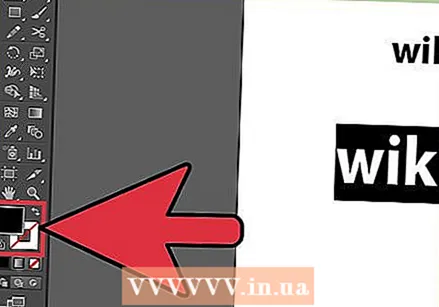 ກົດສອງຄັ້ງທີ່ກົດປຸ່ມສີໃນແຖບເຄື່ອງມື. palette ແມ່ນຕົວແທນໂດຍກ່ອງທີ່ມີສີດຽວກັນກັບຕົວ ໜັງ ສືທີ່ຖືກຄັດເລືອກໃນປະຈຸບັນ. ຮູບແບບຂະ ໜາດ ໃຫຍ່ຂອງສີທີ່ແຕກຕ່າງກັນຈະປະກົດຂື້ນມາໃຫ້ທ່ານເລືອກ.
ກົດສອງຄັ້ງທີ່ກົດປຸ່ມສີໃນແຖບເຄື່ອງມື. palette ແມ່ນຕົວແທນໂດຍກ່ອງທີ່ມີສີດຽວກັນກັບຕົວ ໜັງ ສືທີ່ຖືກຄັດເລືອກໃນປະຈຸບັນ. ຮູບແບບຂະ ໜາດ ໃຫຍ່ຂອງສີທີ່ແຕກຕ່າງກັນຈະປະກົດຂື້ນມາໃຫ້ທ່ານເລືອກ. - ເພື່ອປ່ຽນຄວາມ ໜາ ຂອງເສັ້ນ (ໂຄງທີ່ອ້ອມຮອບຕົວ ໜັງ ສືແທນບົດເລື່ອງຕົວມັນເອງ), ກົດສອງດ້ານລຸ່ມຂອງສອງກ່ອງ. ມັນກໍ່ຈະມີເສັ້ນສີແດງ (ຖ້າບໍ່ມີສີໃນຊ່ວງເວລານີ້) ຫຼືມັນຈະສະແດງເປັນປ່ອງທີ່ມີເສັ້ນ ໜາ ຢູ່ອ້ອມໆ.
 ເລືອກສີແລະຈາກນັ້ນກົດປຸ່ມ "OK". ຕົວອັກສອນທີ່ທ່ານໄດ້ສະແດງອອກຈະປ່ຽນໄປເປັນສີທີ່ທ່ານເລືອກ.
ເລືອກສີແລະຈາກນັ້ນກົດປຸ່ມ "OK". ຕົວອັກສອນທີ່ທ່ານໄດ້ສະແດງອອກຈະປ່ຽນໄປເປັນສີທີ່ທ່ານເລືອກ. - ຖ້າທ່ານບໍ່ພໍໃຈກັບສີ, ກົດ ⌘ Cmd+Z (Mac) ຫຼື Ctrl+Z (Windows) ເພື່ອຍົກເລີກການປ່ຽນແປງ.
- ທ່ານຍັງສາມາດປ່ຽນຂະ ໜາດ ຕົວອັກສອນແລະຕົວອັກສອນຂອງຕົວອັກສອນແຕ່ລະຕົວໂດຍໃຊ້ວິທີນີ້.
ຄຳ ແນະ ນຳ
- ທ່ານສາມາດຄວບຄຸມກະດານໃດທີ່ສະແດງຢູ່ໃນ Illustrator ໂດຍເລືອກພວກມັນຈາກເມນູ Window.
- ເພື່ອປ່ຽນການຕັ້ງຄ່າຕ່າງໆ ສຳ ລັບ Illustrator, ໄປທີ່ Edit Preferences, ແລະ ສຳ ຫຼວດຕົວເລືອກຕ່າງໆ.



